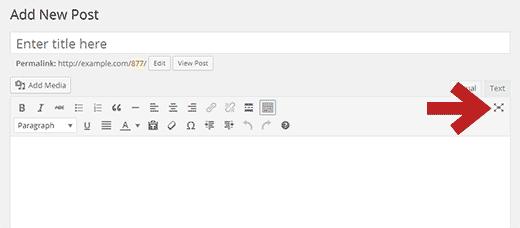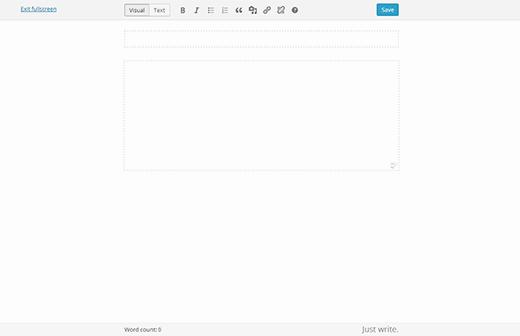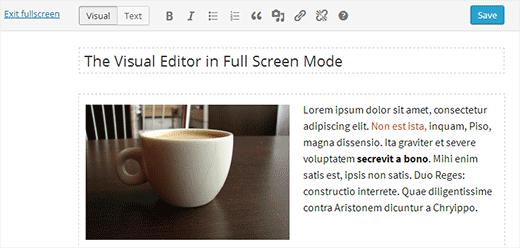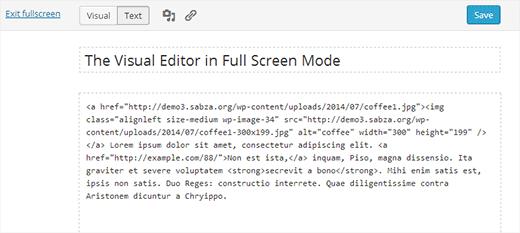如何在WordPress中使用无分心全屏编辑器
虽然WordPress中的视觉和文本编辑器功能强大,但对于新用户来说,它们可能会非常庞大并且分散注意力。大多数初学者不知道的是全屏编辑器,它为您提供了一个凌乱的写作环境。它隐藏了屏幕上所有不必要的菜单和框。所有你得到的是一个干净的白色屏幕来写你的内容。在本文中,我们将向您展示如何在WordPress中使用无分心全屏编辑器。
视频教程
订阅WPBeginner
如果您不喜欢该视频或需要更多说明,请继续阅读。
要启动全屏编辑器,您只需点击全屏即可WordPress编辑器中的按钮。
WordPress现在可以优雅地将后期编辑屏幕转换为无杂乱的全屏编辑器。
在WordPress中使用全屏编辑器
全屏编辑器具有极简主义布局。它在屏幕顶部有一个菜单栏,只有很少的按钮。只有将鼠标移到屏幕顶部时才会出现菜单栏。就像常规的帖子编辑屏幕一样,全屏编辑器也可以在视觉和文本编辑器中使用。
全屏模式下的可视化编辑器允许您使用按钮创建粗体或斜体文本,创建列表,添加链接和插入媒体。大多数WordPress键盘快捷键都可以像在默认编辑屏幕中一样工作。
切换到文本编辑器将隐藏所有这些按钮。您只会看到添加链接或插入媒体的按钮。
全屏编辑器没有发布按钮,或任何元框来选择类别和标签。撰写帖子后,您可以退出全屏以选择您的帖子选项。
根据我们的经验,全屏模式允许我们更快地编写。一些学生告诉我们,他们在撰写研究论文时会在WordPress中使用这种无干扰模式。
我们希望这篇文章能帮助你在WordPress中引入无分心的全屏编辑器。
如果您喜欢这篇文章,请订阅我们的YouTube频道WordPress视频教程。您也可以在Twitter和Google +上找到我们。
虽然WordPress中的视觉和文本编辑器功能强大,但对于新用户来说,它们可能会非常庞大并且分散注意力。大多数初学者不知道的是全屏编辑器,它为您提供了一个凌乱的写作环境。它隐藏了屏幕上所有不必要的菜单和框。所有你得到的是一个干净的白色屏幕来写你的内容。在本文中,我们将向您展示如何在WordPress中使用无分心全屏编辑器。
视频教程
订阅WPBeginner
如果您不喜欢该视频或需要更多说明,请继续阅读。
要启动全屏编辑器,您只需点击全屏即可WordPress编辑器中的按钮。
WordPress现在可以优雅地将后期编辑屏幕转换为无杂乱的全屏编辑器。
在WordPress中使用全屏编辑器
全屏编辑器具有极简主义布局。它在屏幕顶部有一个菜单栏,只有很少的按钮。只有将鼠标移到屏幕顶部时才会出现菜单栏。就像常规的帖子编辑屏幕一样,全屏编辑器也可以在视觉和文本编辑器中使用。
全屏模式下的可视化编辑器允许您使用按钮创建粗体或斜体文本,创建列表,添加链接和插入媒体。大多数WordPress键盘快捷键都可以像在默认编辑屏幕中一样工作。
切换到文本编辑器将隐藏所有这些按钮。您只会看到添加链接或插入媒体的按钮。
全屏编辑器没有发布按钮,或任何元框来选择类别和标签。撰写帖子后,您可以退出全屏以选择您的帖子选项。
根据我们的经验,全屏模式允许我们更快地编写。一些学生告诉我们,他们在撰写研究论文时会在WordPress中使用这种无干扰模式。
我们希望这篇文章能帮助你在WordPress中引入无分心的全屏编辑器。
如果您喜欢这篇文章,请订阅我们的YouTube频道WordPress视频教程。您也可以在Twitter和Google +上找到我们。